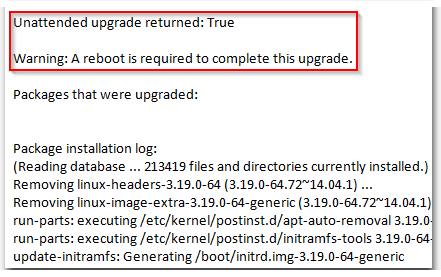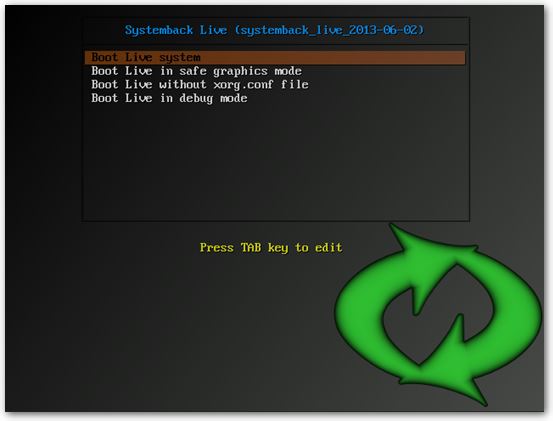Ubuntu 18.04 - Command not found - Unterschied zwischen tailf und tail -f
Geschrieben von Guenny amUnter Ubuntu gab es bis zur Version 16.04 LTS die Möglichkeit tailf und tail -f zu verwenden. Dies ist mit der neuesten LTS Version nicht mehr der Fall. Nur noch die zweite Möglichkeit wird erkannt, ansonsten wird eine Fehler geworfen.
Wo liegen die Unterschiede dieser zwei Kommandos und warum gibt es eines nicht mehr?
Unterschied tailf und tail -f
tailf
Laut Befehlsdefinition verfolgt tailf das Wachstum einer Logdatei. tailf gibt die letzten 10 Zeilen der angegebenen Datei aus und wartet dann darauf, dass diese Datei wächst. Es ist ähnlich wie tail -f, greift aber nicht auf die Datei zu, wenn sie nicht wächst.
Dies hat den Nebeneffekt, dass die Zugriffszeit für die Datei nicht aktualisiert wird, so dass ein Flush des Dateisystems nicht periodisch stattfindet, wenn keine Protokollaktivität stattfindet.
tailf ist äußerst nützlich für die Überwachung von Protokolldateien auf einem Laptop, wenn die Protokollierung selten ist und der Benutzer möchte, dass sich die Festplatte herunterdreht, um die Akkulaufzeit zu verlängern. (Übersetzt mit www.DeepL.com/Translator)
tail
Für tail lautet die Definition wie folgt:
Das Tail-Utility muss seine Eingabedatei in die Standardausgabe kopieren, beginnend mit einem festgelegtem Ortes.
Das Kopieren beginnt an der Stelle in der Datei, die durch die -c-Nummer oder -n-Nummer gekennzeichnet ist.
Optionen: Die Nummer des Optionsarguments wird in Zeilen- oder Byteseinheiten gezählt, entsprechend der zu den Optionen -n und -c. Sowohl die Zeilen- als auch die Byteanzahl beginnen bei 1.
Tails in Bezug auf das Ende der Datei können in einem internen Puffer gespeichert werden und sind somit möglich.
Der Originaltext ist hier zu finden.
Tail ist auf allen Ubuntu Varianten installiert, was sich auch überprüfen lässt
dpkg -S $(which tail)
oder
dpkg -L coreutils | grep tail

tailf wurde nicht mit den coreutils ausgeliefert, sondern mit util-linux und genau dieses Paket ist seit Version 18.04 nicht mehr dabei.
dpkg -L util-linux |grep tail
Bei 16.04 LTS ist es allerdings noch verfügbar
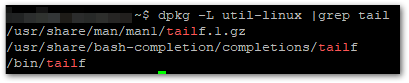
Doch wie lässt sich ein alter Befehl weiterhin nutzen?
Tailf unter Ubuntu 18.04 einsetzen
Ein Workaround wäre der Einsatz von alias, damit könnte das alte nicht mehr verfügbare Kommando auf das neue gelegt werden, der Befehl ist einfach gesetzt:
sudo nano ~/.bashrc
alias tailf='tail -f'
Meist wird der tail Befehl für Dateien verwendet, welche erhöhte Rechte benötigen, darum kann es sinnvoll sein, den Alias auch beim root Benutzer zu hinterlegen.
sudo nano /root/.bashrc
alias tailf='tail -f'
Alternativ kann natürlich zusätzlich less eingesetzt werden. tailf selbst ist deprecated und sollte nicht mehr eingesetzt werden..
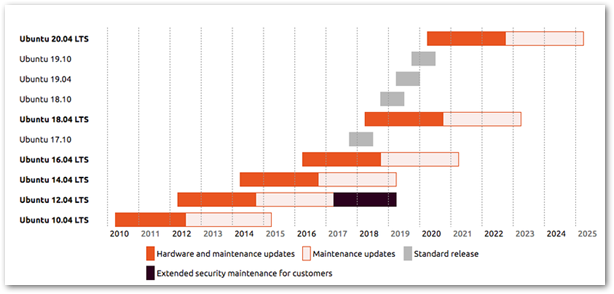
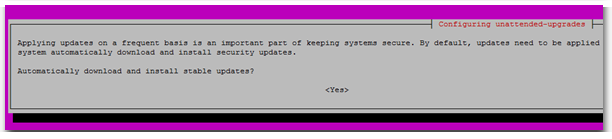 Bevor das Paktet konfiguriert werden kann, sollte es installiert werden.
Bevor das Paktet konfiguriert werden kann, sollte es installiert werden.